Sea of Thieves est un jeu de pirate multijoueur en monde ouvert. Le joueur peut faire équipe avec des amis et se promener sur un bateau pirate en haute mer. Voici comment le faire fonctionner sous Linux.

Sea of Thieves sur Linux
Sea of Thieves est un jeu vidéo Xbox Studios. Du coup, Microsoft n'a aucun intérêt à le porter sur Linux. Cela dit, cela fonctionne très bien sur Linux en utilisant la fonction "Steam Play" de Steam.
Installer Steam
Pour accéder à Steam Play, vous devez installer la version Linux de Steam. Pour lancer l'installation de Steam sur votre PC Linux, lancez une fenêtre de terminal. Après cela, suivez les instructions d'installation de la ligne de commande décrites ci-dessous qui correspondent au système d'exploitation que vous utilisez.
Ubuntu
L'application Steam peut être configurée assez facilement à l'aide de la commande Apt suivante dans un terminal Ubuntu.
sudo apt installer steam
Debian
Debian Linux fournit à ses utilisateurs un accès à Steam dans le référentiel de logiciels « non libres ». Cependant, le repo « non gratuit » doit être activé manuellement. Au lieu de cela, il est préférable d'installer Steam en le téléchargeant directement depuis Valve.
À l'aide de la commande wget ci-dessous, téléchargez Steam sur Debian. Ensuite, utilisez la commande dpkg pour installer Steam sur votre PC Linux.
Remarque : lors de l'installation, des erreurs peuvent s'afficher à l'écran. Ces erreurs sont des problèmes de dépendance. Pour résoudre ces problèmes, suivez ce guide.
wget https://steaexplique-a.akamaihd.net/client/installer/steam.deb sudo dpkg -i steam.deb
Arch Linux
Arch Linux prend en charge le client Linux Steam et les utilisateurs peuvent l'installer via le référentiel de logiciels « multilib ». Pour démarrer l'installation sur votre système Arch, ouvrez le /etc/pacman.conffichier et activez manuellement le référentiel de logiciels « multilib ».
Après avoir activé le référentiel de logiciels multilib, resynchronisez pacman en utilisant les commandes que vous utilisez habituellement pour mettre à jour. Ensuite, installez Steam en utilisant la commande ci-dessous.
sudo pacman -S vapeur
Fedora/OpenSUSE
Si vous utilisez Fedora ou OpenSUSE, le meilleur moyen de faire fonctionner Steam est de suivre les instructions de Flatpak. Flatpak devrait fonctionner immédiatement sur les deux distributions.
Flatpak
Si vous prévoyez de jouer à Sea of Thieves sur Steam via Flatpak, vous devez d'abord activer le runtime Flatpak sur votre ordinateur. Pour ce faire, installez le package "flatpak" sur votre système. Ou, suivez ce guide ,
Après avoir configuré l'environnement d'exécution Flatpak, utilisez la commande flatpak remote-add pour ajouter la boutique d'applications Flathub à votre système. Flathub a le package Steam Flatpak.
flatpak remote-add --if-not-exists flathub https://flathub.org/repo/flathub.flatpakrepo
Une fois que vous avez ajouté le magasin d'applications Flathub à votre système, vous pourrez installer l'application Steam Linux avec la commande d' installation flatpak ci-dessous.
flatpak installer flathub com.valvesoftware.Steam
Installez Sea of Thieves sur Linux.
Après avoir configuré Steam sur votre PC Linux, lancez-le et connectez-vous. Ensuite, suivez les instructions étape par étape ci-dessous pour que Sea of Thieves fonctionne sur Linux.
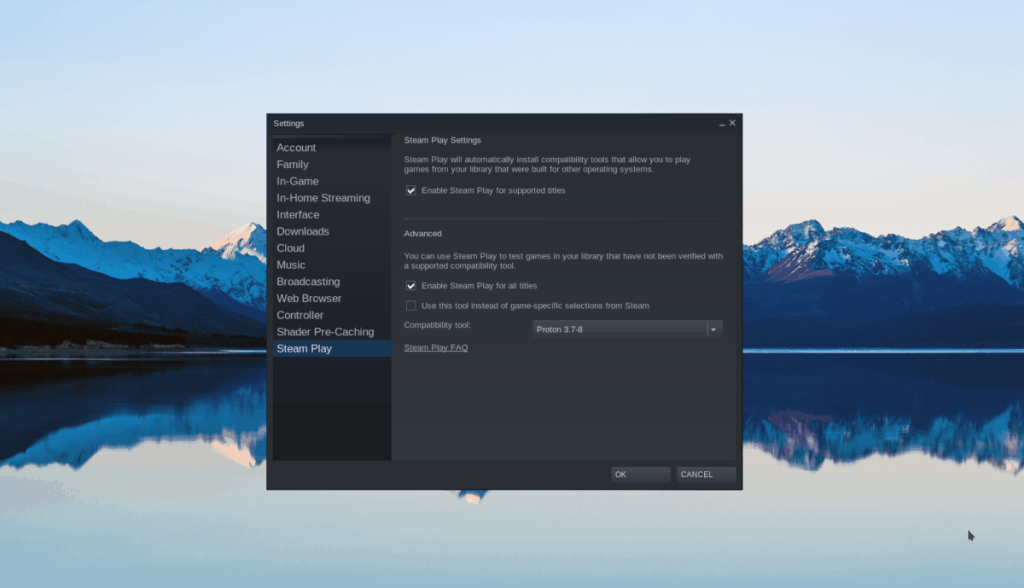
Étape 1 : Localisez le menu « Steam » dans Steam et sélectionnez-le avec la souris. À partir de là, recherchez « Paramètres » et cliquez dessus pour ouvrir la zone des paramètres de Steam. Dans la zone des paramètres Steam, recherchez « Steam Play » et cliquez dessus avec la souris.
Dans la zone "Steam Play", recherchez la case "Activer Steam Play pour les titres pris en charge" et "Activer Steam Play pour tous les autres titres" et cochez les cases à côté d'eux. Sélectionnez « OK » pour appliquer les modifications.
Étape 2 : recherchez le bouton « STORE » et cliquez dessus pour accéder à Steam Storefront. Ensuite, recherchez le champ de recherche, tapez « Sea of Thieves » et appuyez sur la touche Entrée pour lancer la recherche.
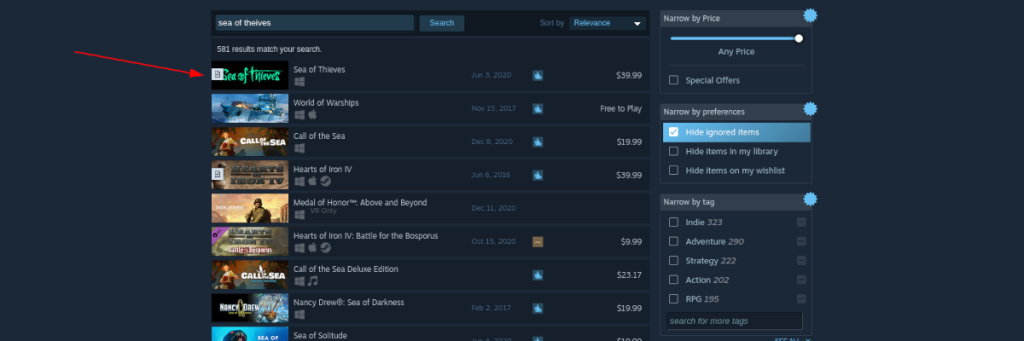
Sélectionnez « Sea of Thieves » dans les résultats pour accéder à la page de la boutique Steam du jeu.
Étape 3 : Sur la page vitrine de Sea of Thieves, localisez le bouton vert « Ajouter au panier » et cliquez dessus pour acheter le jeu. Ensuite, recherchez le bouton "BIBLIOTHÈQUE" et sélectionnez-le pour accéder à votre bibliothèque Steam.
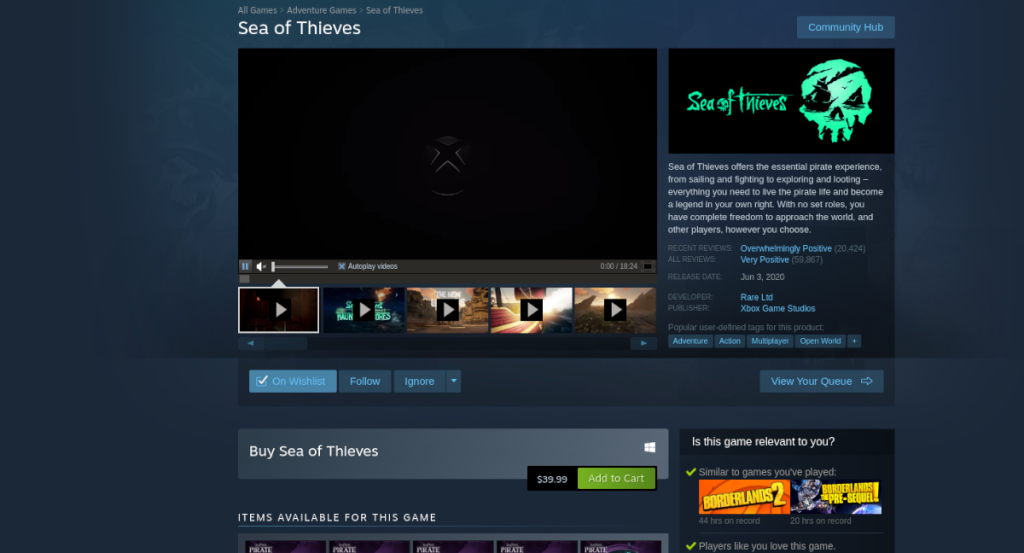
Étape 4 : Recherchez dans votre bibliothèque Steam « Sea of Thieves ». Une fois que vous l'avez trouvé, cliquez dessus avec le bouton droit de la souris et sélectionnez « Propriétés ».
Dans la zone des propriétés, recherchez la case à cocher "Forcer l'utilisation d'un outil de compatibilité Steam Play spécifique" et cochez-la pour activer cette fonctionnalité. Après cela, parcourez les choix pour Proton et réglez-le sur « Proton 5.13.4 ».
Cliquez sur le bouton « FERMER » pour appliquer vos modifications au jeu.
Étape 5 : Lorsque vous avez appliqué les modifications de Steam Proton à Sea of Thieves, localisez le bouton bleu « INSTALLER » et sélectionnez-le pour télécharger le jeu sur votre ordinateur. Gardez à l'esprit que le téléchargement peut prendre un peu de temps.

Une fois le téléchargement terminé, le bouton bleu « INSTALLER » deviendra un bouton vert « JOUER ». Cliquez dessus pour lancer le jeu. Profitez!
Dépannage de Sea of Thieves
Sea of Thieves a une cote d'or sur ProtonDB. En conséquence, cela fonctionne pour la plupart des gens. Cependant, vous pouvez rencontrer des problèmes en jouant à ce jeu. Pour résoudre les problèmes que vous rencontrez, consultez la page Sea of Thieves ProtonDB .


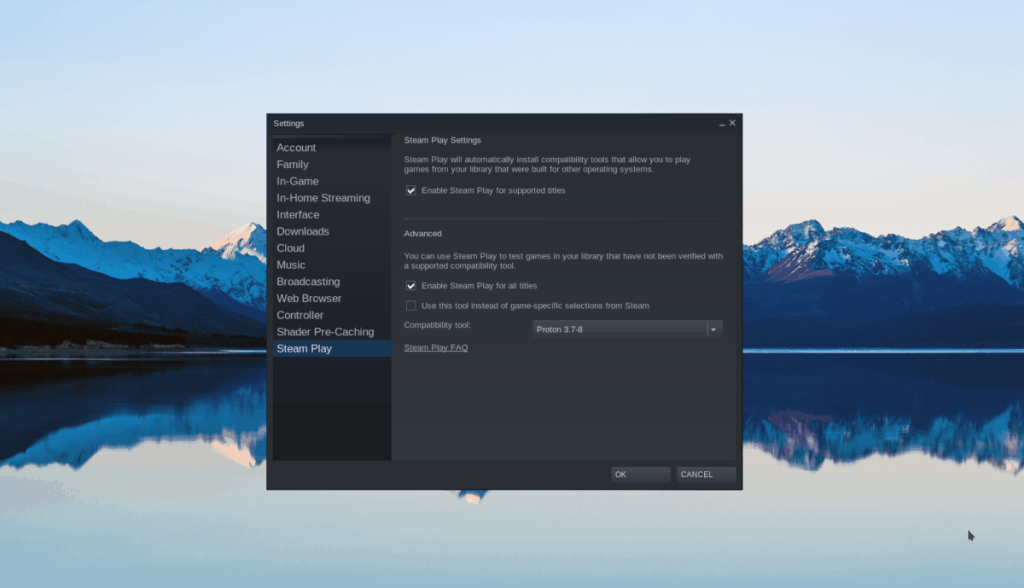
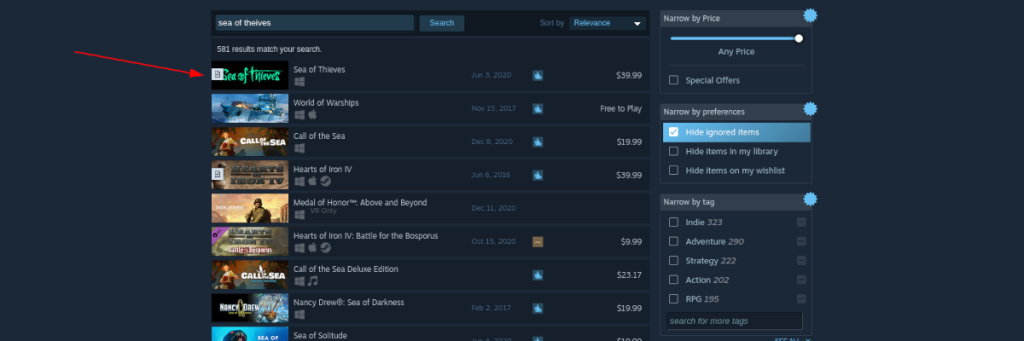
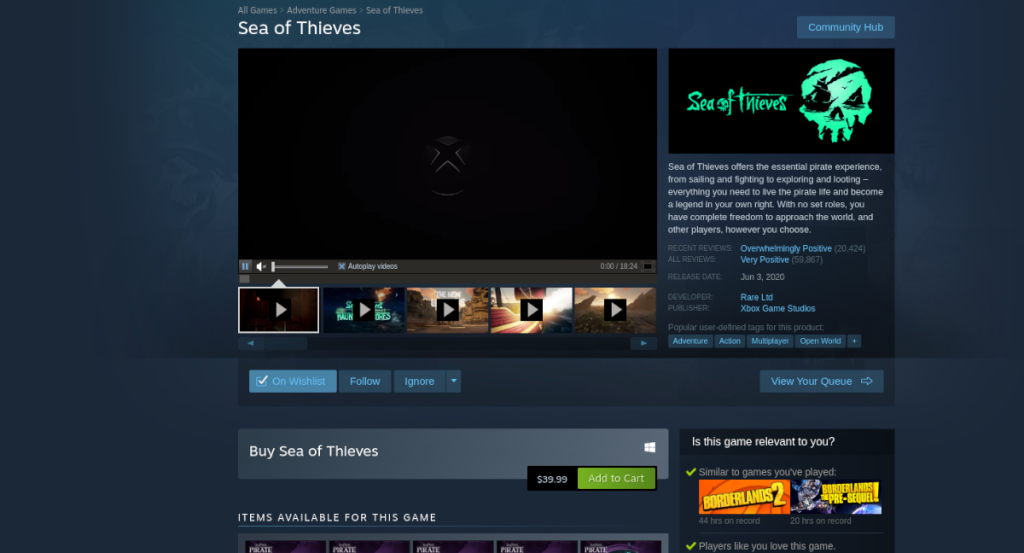




![Téléchargez FlightGear Flight Simulator gratuitement [Amusez-vous] Téléchargez FlightGear Flight Simulator gratuitement [Amusez-vous]](https://tips.webtech360.com/resources8/r252/image-7634-0829093738400.jpg)




